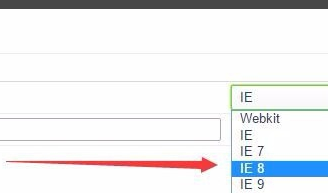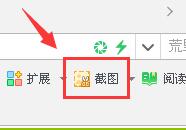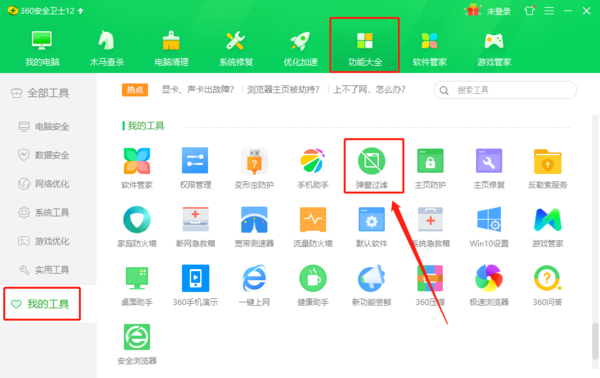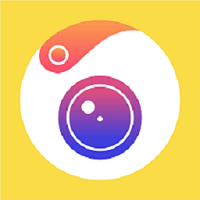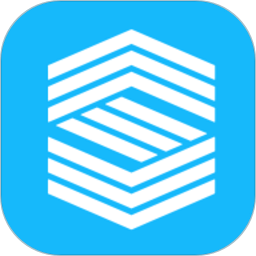360浏览器兼容模式怎么设置
2023-04-11 16:01:31来源:网友整理人气:
360浏览器兼容模式怎么设置?360浏览器是一款非常热门的浏览器,它是4亿用户的共同选择,全面保护用户的上网安全。不过有时候我们在使用360浏览器时会遇到有些网页无法打开,无法加载的情况,有的用户就想到了浏览器的兼容模式来解决,但是又不知道360浏览器如何设置兼容模式?那么360浏览器兼容模式怎么设置呢?下面小编就给大家分享一下360浏览器兼容模式设置方法,有需要的朋友一起来看看吧!
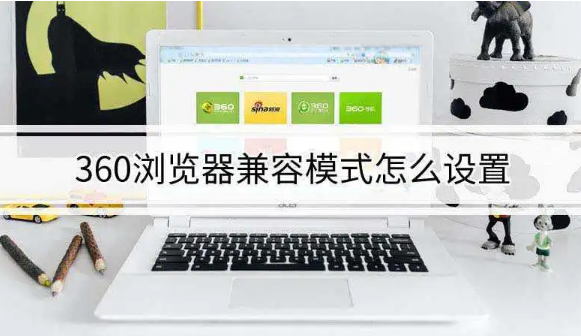
360浏览器兼容模式怎么设置
方法一:
1、首先用360浏览器打开网页,点击网页右侧的“闪电”图标。
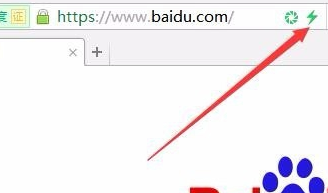
2、在打开的下拉菜单中点击“兼容模式”菜单项,这时该网页就会以兼容模式运行。
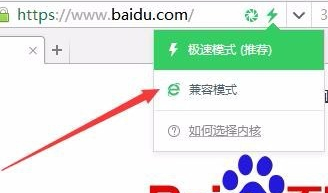
3、在兼容模式下,右键点击网页的空白位置,在弹出菜单中点“切换兼容性模式”菜单项,在弹出的二级菜单中可以选择IE的版本。
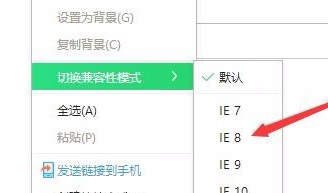
方法二:
1、如果经常打开要使用兼容性模式的网站,可以通过选项设置进行设置,点击360浏览器的“工具”菜单项。
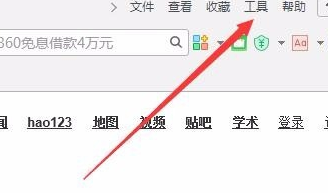
2、在打开的下拉菜单中点击“选项”菜单项。
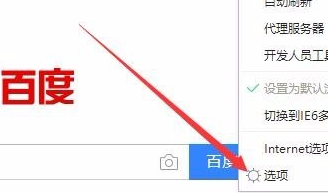
3、在打开的选项窗口中,点击左侧边栏的“高级设置”菜单项,在右侧窗口中找到“内核切换设置”按钮。

4、这时会弹出内核切换设置窗口,在这里输入要兼容模式运行的网址,然后在右侧选择兼容的IE版本就可以了。这样以后该网站就会自动以兼容模式打开了。